
Movicon.NExT Help on Line - Rel. 3.4.267
Durante la fase di Runtime del Progetto gli Allarmi attivi possono essere visualizzati attraverso l'apposito oggetto visualizzatore "Finestra Allarmi" o "Banner Allarmi" all'interno dei Sinottici.
Per inserire un oggetto di visualizzazione allarmi procedere come segue:
Aprire un Sinottico nell'Area di Lavoro di Movicon.
Attivare la Toolbox e selezionare il gruppo di oggetti "Alarm Viewers" cliccando con il mouse sull'apposita icona per l'espansione del gruppo.
Selezionare con il mouse l'oggetto che si vuole inserire, ad esempio "Alarm Window".
Spostarsi nella posizione del Sinottico dove si vuole inserire l'oggetto, che comparirà "attaccato" al puntatore del mouse, e rilasciare l'oggetto eseguendo un click.

L'oggetto "Finestra Allarmi" (Alarm Window) è preposto alla visualizzazione degli Allarmi attivi del Progetto.
|
|
Per default, il modulo Server della macchina locale viene collegato automaticamente alla Finestra Allarmi inserita nel sinottico. |
Dopo avere inserito l'oggetto Visualizzatore Allarmi, è possibile dimensionarlo a piacere e configurarlo secondo lo stile desiderato utilizzando la finestra delle Proprietà dell'oggetto.
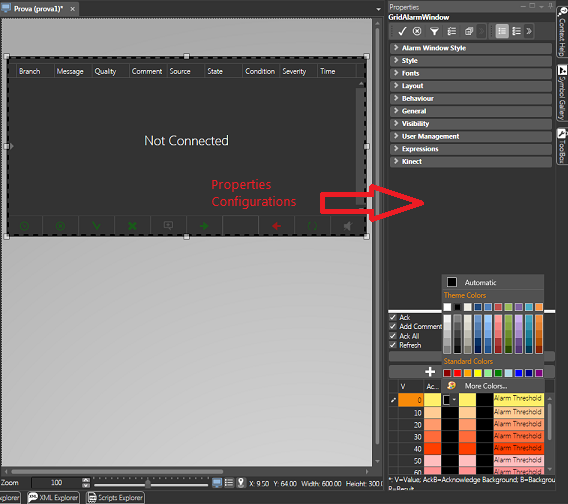
L'oggetto "Finestra Allarmi" è configurabile liberamente tramite la Finestra delle Proprietà.
A questo punto, avviare in Runtime il Progetto e attivare le Variabili collegate agli Allarmi per far apparire i messaggi nella Finestra Allarmi (vedere anche il paragrafo "Creare una Simulazione Allarmi").
|
|
E' possibile collegare la "Finestra Allarmi" ad un modulo Server differente da quello del progetto in esecuzione, ad esempio per prelevare gli allarmi da un Server di rete di un altro progetto o di terze parti con OPC UA. Per ottenere questa funzionalità sarà necessario specificare alla Finestra Allarmi quale dovrà essere il suo Server di riferimento. Per fare questo seguire la procedura riportata sotto:
|